Vultr's One-Click Plesk est un moyen rapide de lancer une plate-forme d'hébergement Web. L'application contient tout ce dont vous avez besoin pour démarrer et vous aurez un serveur en cours d'exécution en une minute environ.
Ce guide utilise 192.0.2.123 par exemple l'adresse IP et plesk.example.com comme nom de domaine.
Configuration de base
Cette configuration de base est destinée à ceux qui se familiarisent avec Plesk. Le site officiel contient une documentation complète sur le produit. En savoir plus sur Plesk sur le portail de documentation officiel. Si vous venez de déployer One-Click Plesk, soyez patient. Le serveur redémarrera une fois pendant l'installation, ce qui peut prendre plusieurs minutes.
-
Connectez-vous à https://192.0.2.123:8443/login avec un navigateur Web. Remplacez l'exemple d'adresse IP par l'adresse IP de votre serveur ou cliquez sur le lien d'accès sur la page d'informations du serveur.
- Vous pouvez passer outre l'avertissement SSL. Consultez nos instructions pour contourner l'avertissement HTTPS pour les certificats SSL/TLS auto-signés.
- Connectez-vous avec le compte racine de votre instance.
-
Connectez-vous en tant que root. Le mot de passe se trouve sur la page d'informations du serveur et dans votre e-mail d'activation.
- Sélectionnez un nom d'utilisateur, une adresse e-mail et un mot de passe d'administrateur. Cliquez sur Entrer dans Plesk .
- Attendez que Plesk s'initialise. Ce processus prendra plusieurs minutes. Une fois terminé, vous verrez le tableau de bord principal de Plesk.
Installer le certificat SSL Let's Encrypt
Plesk prend entièrement en charge les certificats SSL Let's Encrypt gratuits. Vous pouvez installer et gérer SSL depuis le tableau de bord Plesk.
- Enregistrez le nom et créez un enregistrement DNS pour l'adresse IP du serveur. Consultez votre fournisseur DNS pour obtenir des instructions ou consultez notre guide si vous utilisez le DNS de Vultr.
- Vérifiez que le DNS a terminé la propagation et que le nom est visible sur Internet avant de continuer. La propagation se produit généralement rapidement, mais peut prendre jusqu'à 48 heures dans certains cas.
- Cliquez sur Outils et paramètres .
-
Cliquez sur Certificats SSL/TLS .
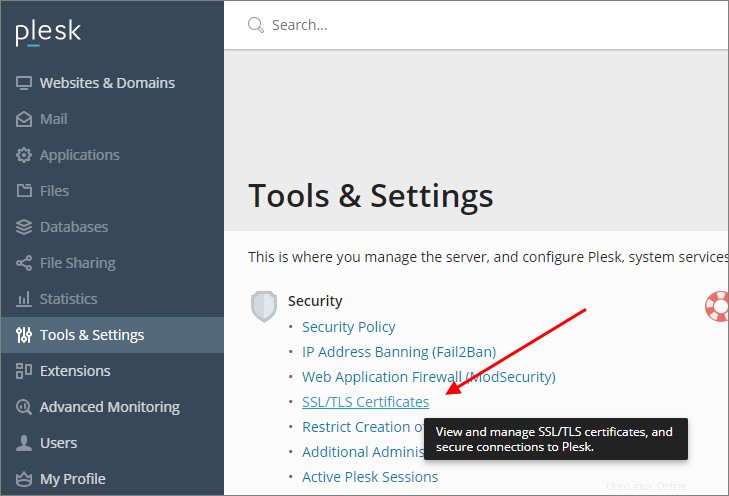
-
Cliquez sur Let's Encrypt bouton.
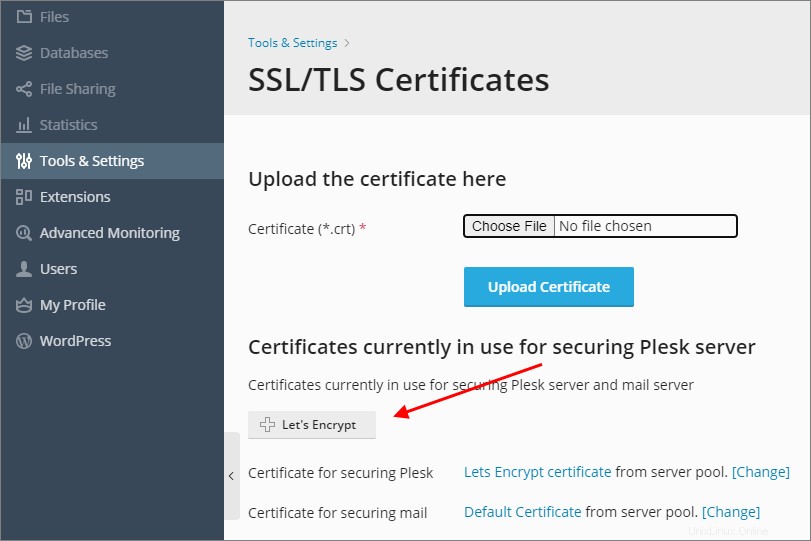
-
Saisissez votre nom de domaine et votre adresse e-mail. Cliquez sur Installer .
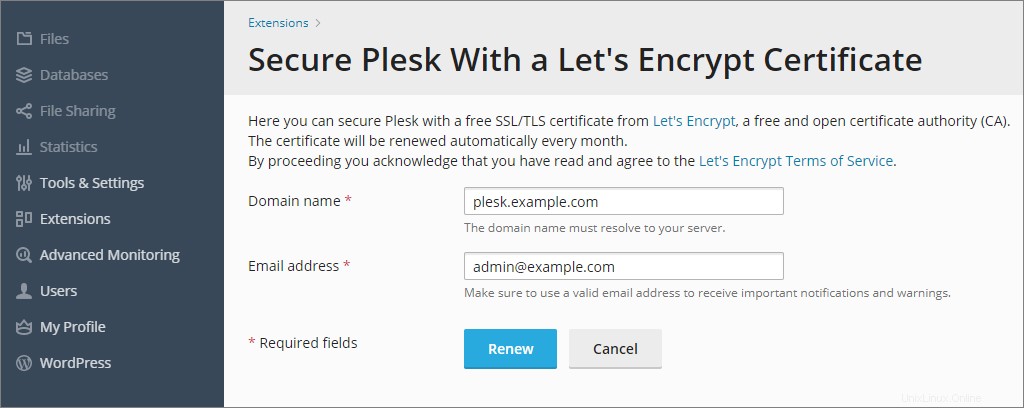
-
Plesk va installer le certificat.
Étant donné que le serveur utilise maintenant le bon certificat et que le navigateur est connecté à l'adresse IP, vous recevrez une autre page d'avertissement de sécurité SSL lors du rechargement de la page.
-
Connectez-vous au serveur Plesk en utilisant le nom de domaine. Par exemple :
https://plesk.example.com:8443/login -
Vérifiez que le certificat SSL du serveur est correct dans votre navigateur.
Définir le nom d'hôte du serveur
Pour modifier le nom de domaine (nom d'hôte), utilisez les paramètres du serveur sur la page Outils et paramètres.
- Cliquez sur Outils et paramètres .
- Cliquez sur Paramètres du serveur .
- Saisissez le nom d'hôte complet, puis cliquez sur OK .
Sécurité et pare-feu
Pour des raisons de sécurité, les ports de base de données SQL ne sont pas ouverts au public. Si vous envisagez d'utiliser Plesk pour gérer votre base de données, vous devrez peut-être autoriser l'accès aux ports suivants :
- Serveur MySQL, TCP 3306
- Serveur MS SQL, TCP 1433
- Serveur PostgreSQL, TCP 5432
Informations sur la licence
Nous proposons plusieurs versions de Plesk, notamment Web Admin Edition SE, Web Pro Edition et Web Host Edition. L'édition installée sur votre serveur est choisie au moment du déploiement et persiste pendant toute la durée de vie du serveur. Actuellement, un nouveau serveur doit être déployé pour commencer à utiliser une édition différente de Plesk. Vous pouvez afficher les différentes fonctionnalités de licence sur la page de l'application Vultr pour Plesk.
Autres informations
Plesk possède de nombreuses fonctionnalités et est hautement personnalisable. Consultez le Guide de l'administrateur pour plus de détails.
Pour accéder à la base de données MySQL exécutée sur votre serveur Plesk, utilisez la commande suivante.
mysql -uadmin -p`cat /etc/psa/.psa.shadow`
Plesk vous permet de créer une URL de connexion unique avec le plesk login utilitaire de ligne de commande.
[root@plesk ~]# plesk login admin
https://plesk.example.com:8443/login?secret=1234567890ABCDEF1234567890ABCDEF
FTP passif
Par défaut, Plesk n'autorise que les connexions FTP actives. Pour activer le mode FTP passif, veuillez consulter cet article sur plesk.com.
À propos des applications en un clic
Les applications One-Click sont mises à jour régulièrement sans préavis. Lors du lancement d'une application One-Click, vous recevrez notre dernière version. Nous ne mettons pas à jour les instances déployées et vous êtes responsable de la mise à jour de l'instance. Si vous concevez une infrastructure basée sur des applications One-Click et que vous devez garantir la même version d'application à l'avenir, prenez un instantané du déploiement initial et créez de nouvelles instances à partir de l'instantané.